Tai, kad Tonų korekcija yra tikrai universalus įrankis, universalus reguliavimo lygis, norėčiau tau parodyti šiame vadove. Tam aš jau paruošiau tris skirtingas PSD failus. Tu suprasi, kad Tonų korekcija gali atlikti labai daug kitų veiksmų nei tik šviesa ir tamsa.
Pirmasis pavyzdys yra šis išskyrėjas. Jei pritraukčiau, tu pamatytum, kad plaukeliai iš tikrųjų yra labai, labai gerai išskirti. Ir tai gali būti padaryta su Tonų korekcija.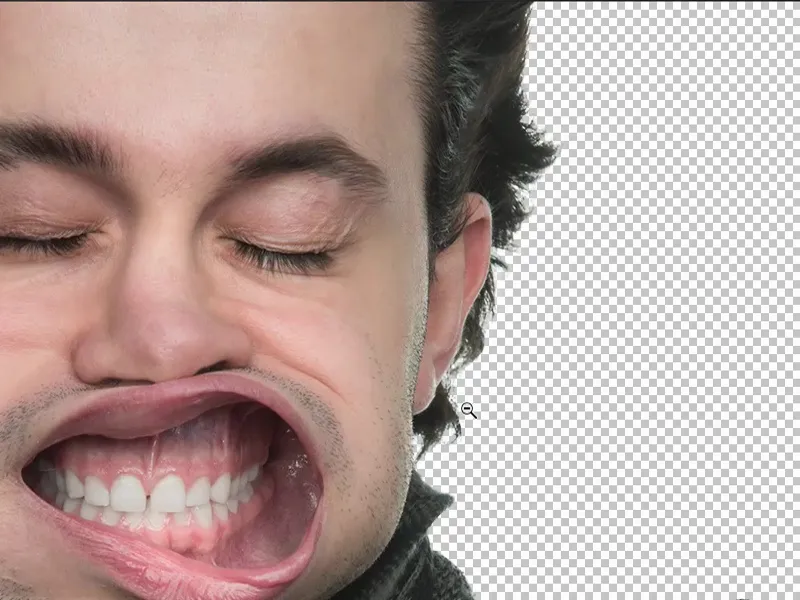
Naudojant tonų korekciją iškirpimui
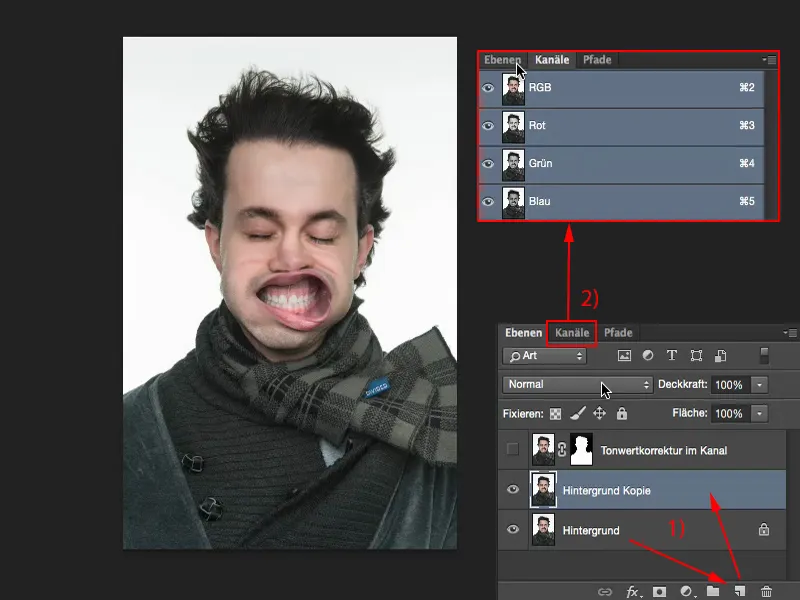
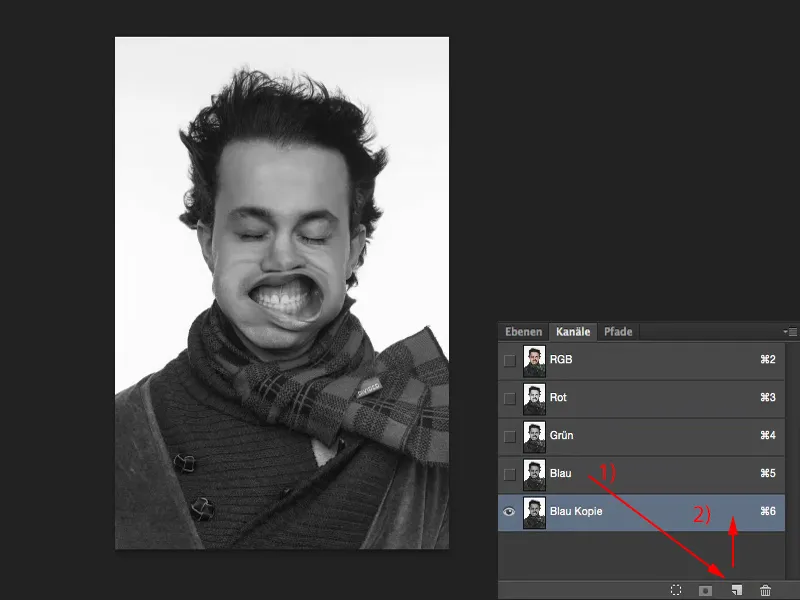
Tonų korekcija (Vaizdas>Korekcijos>Tonų korekcija…).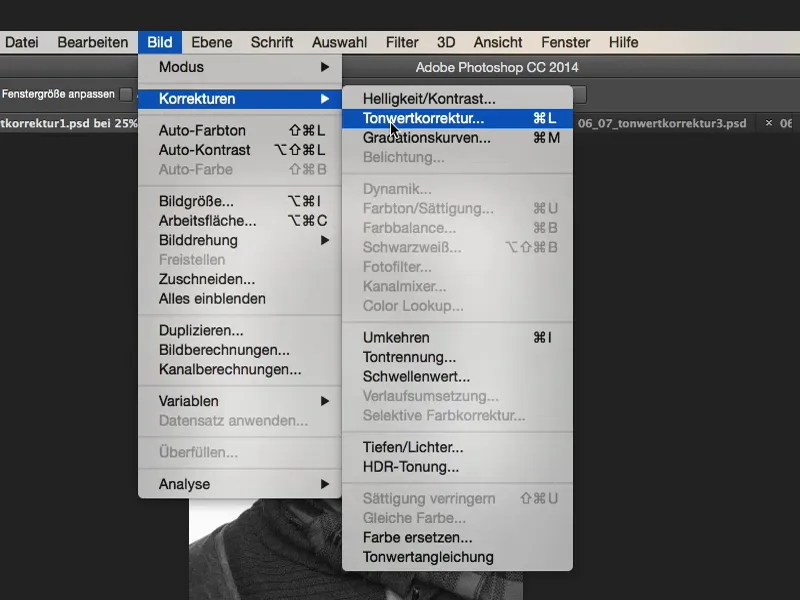
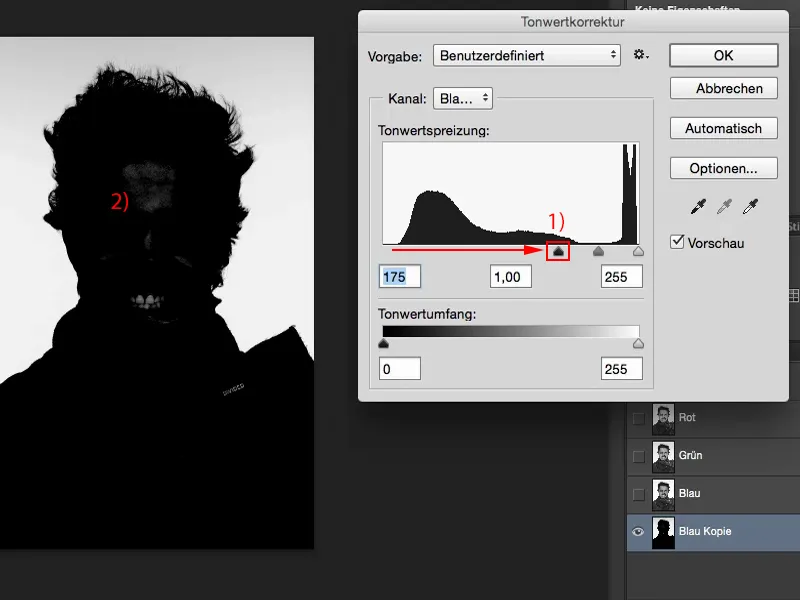
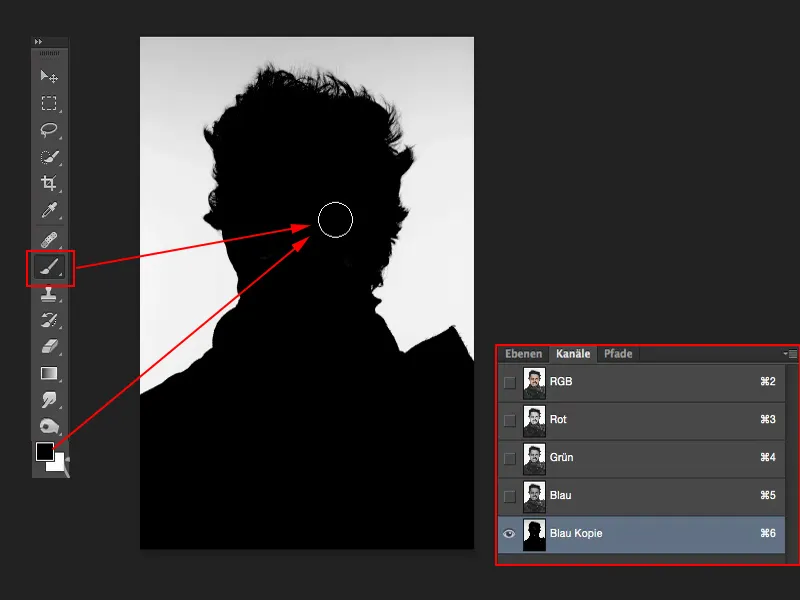
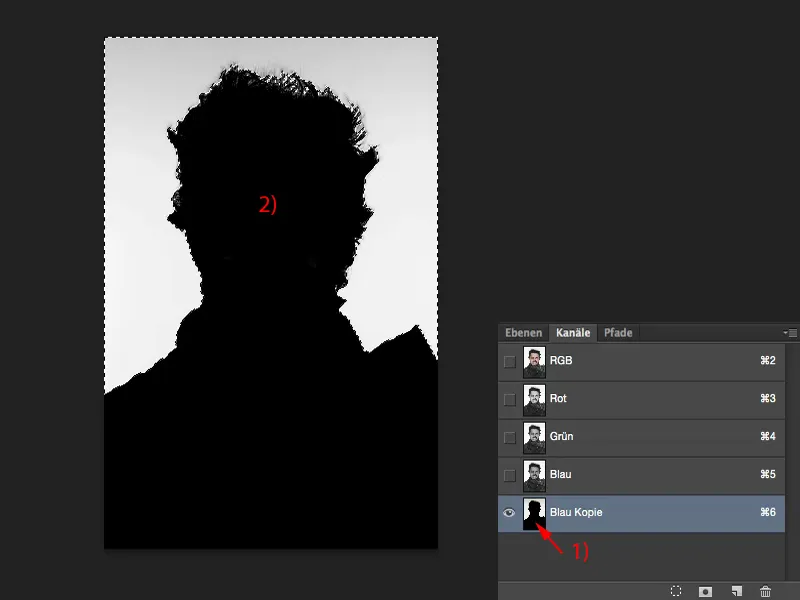
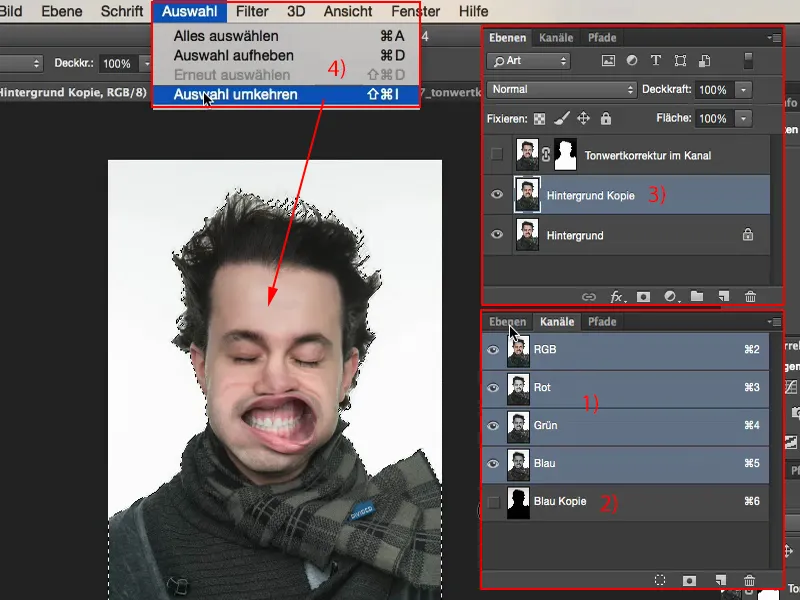
Trumpai apie paveikslą: Ne, jaunuolis neturi problemų. Mūsų studijoje turėjome tikrai, tikrai labai galingą lapų pučiantį prietaisą ir padarėme šią „Pučiančią“ seriją. Ir tai yra viena iš tų, kaip manau, vis dar genialių nuotraukų.
Tai gali būti panaudota su Tonų korekcija. Jei tavo fonas yra vientisas, šviesus, tai gali labai greitai iškirpti savo asmenį čia. Labai cool galimybė dirbti su tonų korekcija.

Naudojant tonų korekciją spalvų korekcijai
Taigi čia paveikslas (1) turi šviesų atspalvį, tai žinoma turi tikslingai šviesų atspalvį, nes tai yra montažas, bet su Tonų korekcija (2) galiu panaikinti šviesų atspalvį ir sukurti visiškai naują stilą. Ir tai yra šio mokymo tema.
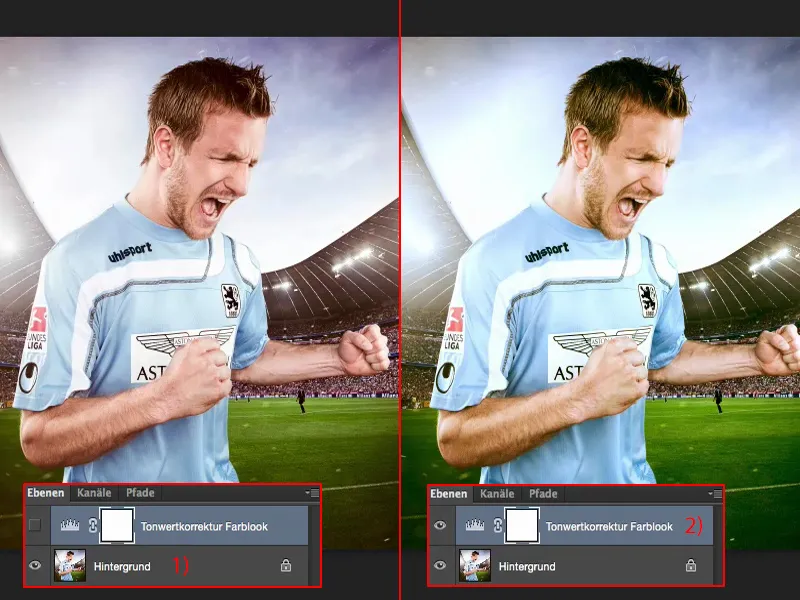
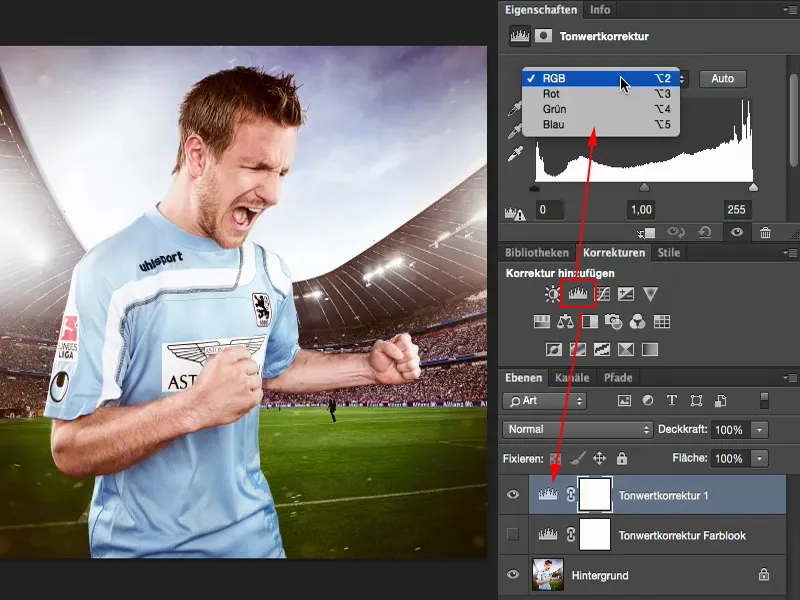
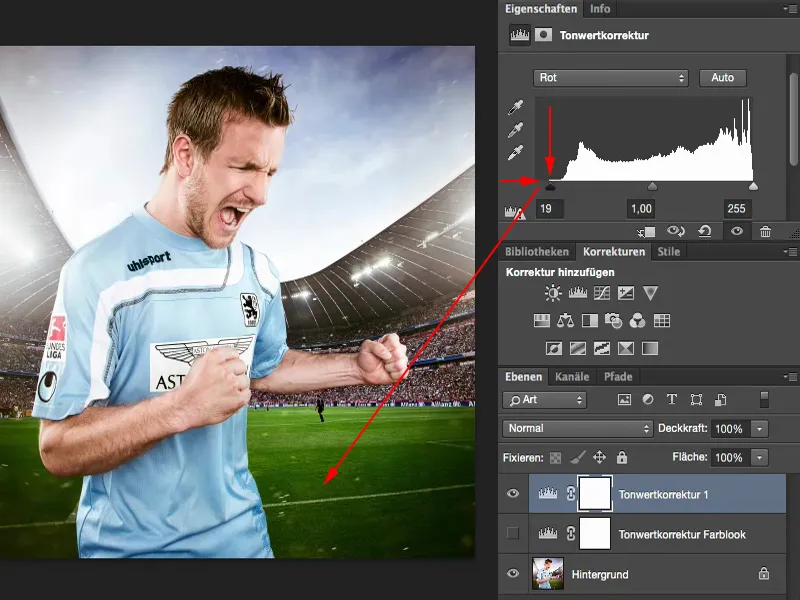
Tas pats su Mėlyna (2). Ten jau turėčiau visišką piešinį. Galbūt perstumiu jį į kairę arba dešinę (abu reguliatoriai 2).
Ir tada sukūriau čia spalvotą stilių su Tonus korekcija. Ir tai tik todėl, kad čia šiek tiek suktainavau pagal vidurkius, šviesas ir tamsas atskiruose kanaluose. Tai būtų antra galimybė naudojant Tonų korekcija.
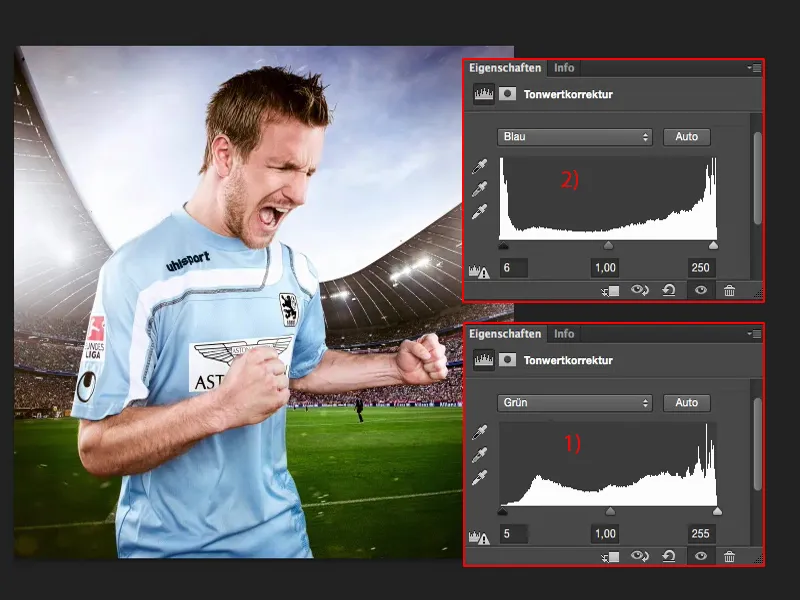
Šviesos pritaikymas toninių reikšmių korekcija kompozicijose
Šeštasis toniniai korekcijos poveikis bus parodytas paprasčiausioje fotomontažoje, kurią žinai: tai fotomontaža prie Grėyčio. Viskas turėtų vėliau atrodyti kaip čia.
Tam dabar turėsiu palyginti vieną asmenį (1) gana gerai iškirsti. Dėl greitumo pirmiausia padarysiu tai su paprasta kauke.
Tada čia jums reikės tekstūros. Greitai ją įkeliau ir įtraukiau į sluoksnių piltuvą (2), tada einu į Laisvai transformuoti funkciją ir nustatau: Gerai, ji yra labai didelė. Manau, kad buvo fotografuota su D800 aparatu ir PSD failas jau sumažintas iki 2000 pikselių šiam mokymui. Geriau būtų jį turėjęs čia įdėti per Įterpti. Bet taip taip.">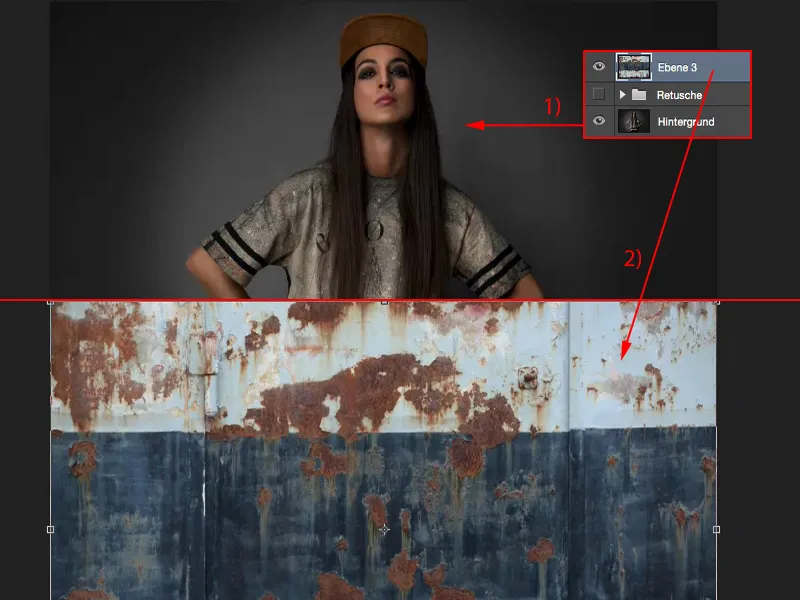
Enter patvirtina transformaciją. Tada nustatau režimą kaip Sulieti (1). Tačiau dabar kyla problema: šių dviejų nuotraukų šviesumas ne visai sutampa.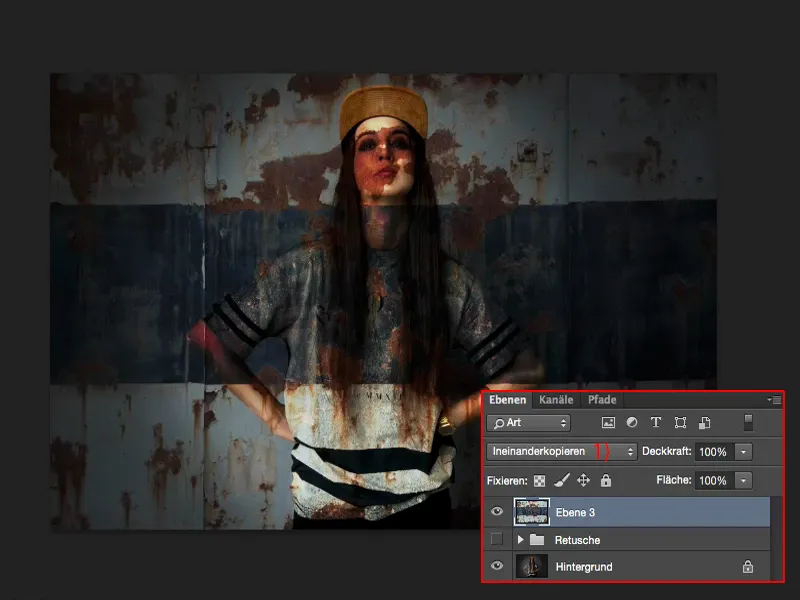
Pirma padarau grubią šio asmens kaukę (1), kad galėtume čia greitai tęsti darbą. Gražus prie Grėyčio yra paprasta, nes čia tikrai nereikia apsisaugoti plaukams ir čia greitai pasibaigi, net jei tai nėra labai tikslu.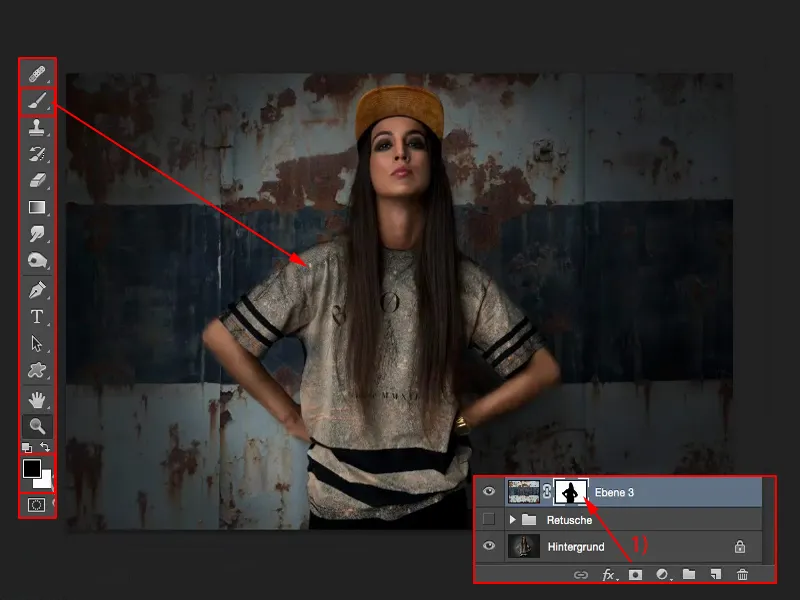
Šis orientyras jau nėra tokia puiki būsena, kaip ji fotografuota čia (1). Taigi - ko man reikia? Žinoma, toniniai korekcijos (2), šiuo atveju ne visam sluoksnio piltuvui, bet su pjautinės kaukės pagalba (3). Tada matysite, kaip pasikeičia histograma. Dabar jau matote trūkumus, kuriuos ši struktūra sujungimo režime Sulieti turi su mūsų senąjį foną, t.y.: trūksta šiek tiek gyvybės tamsiuosiuose tonuose (4) ir trūksta šiek tiek gyvybės šviesose tonuose (5). Ir dabar aš jį paprasčiausiai pasiviešpinu.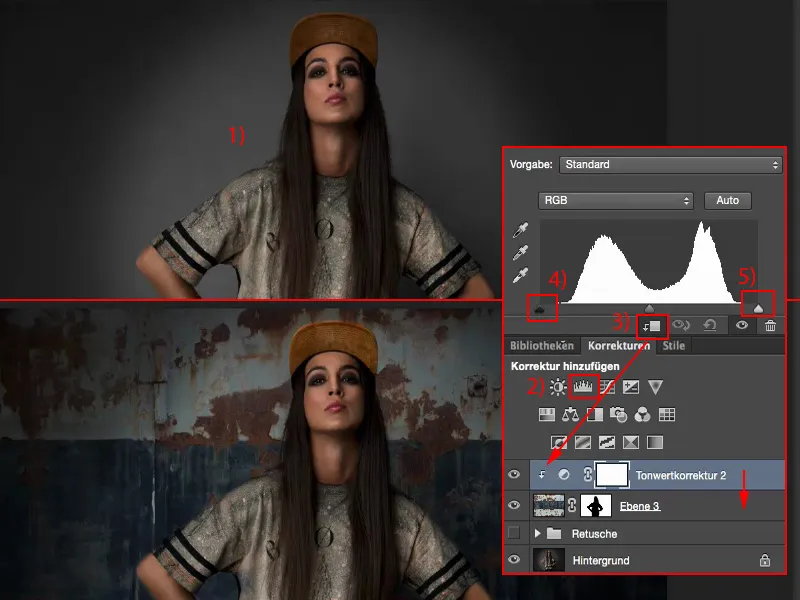
Tada jau matote, kaip čia šis prožektorius ant fono gerokai geriau pabrėžiamas. Tai nėra daug, bet tai yra šiek tiek realizmo, kurio galiausiai trūksta šiai fotomontažai. Esu tikras, kad taip jau daugiau nebus galima atkurti.
Su Viduriniais (1) dabar gali globaliai reguoti šviesumą, bet dažniausiai Viduriniuose viskas gerai tinka, jei tekstūra netiesiogiai nėra per daug apšviesta ar tamsinta... bet čia viskas gerai tinka. Taip aš paliksiu tai. Gal jau tik šiek tiek šviesesni ar tamsesni, bet dažniausiai man reikia šiek tiek nepalieti.
Santrauka
Manau, su šiais trimis pavyzdžiais aiškiai pamatėte, kaip galinga gali būti ir toninium korekcija. Dabar žinote, kad tai galima taikyti maskose, kad tai galima taikyti kanaluose.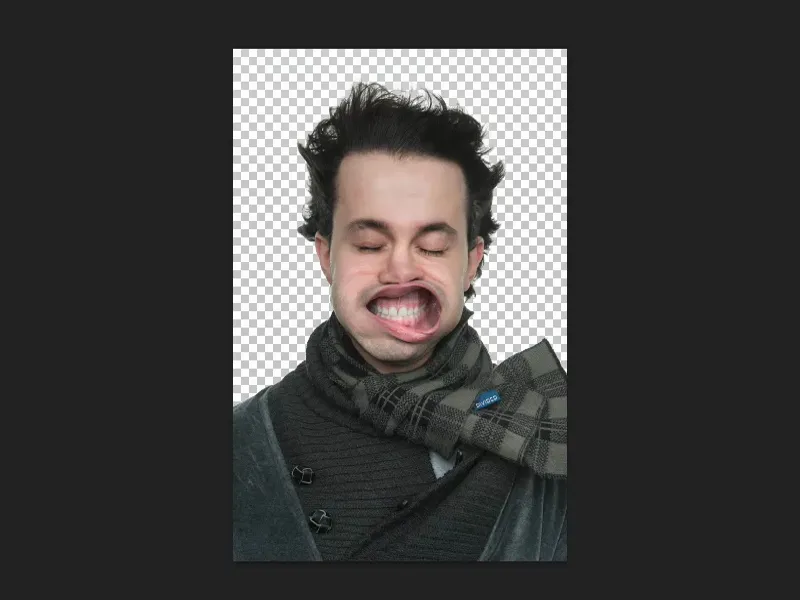
Galite tai taikyti ir per atskirus RGB kanalus kaip spalvų korekciją…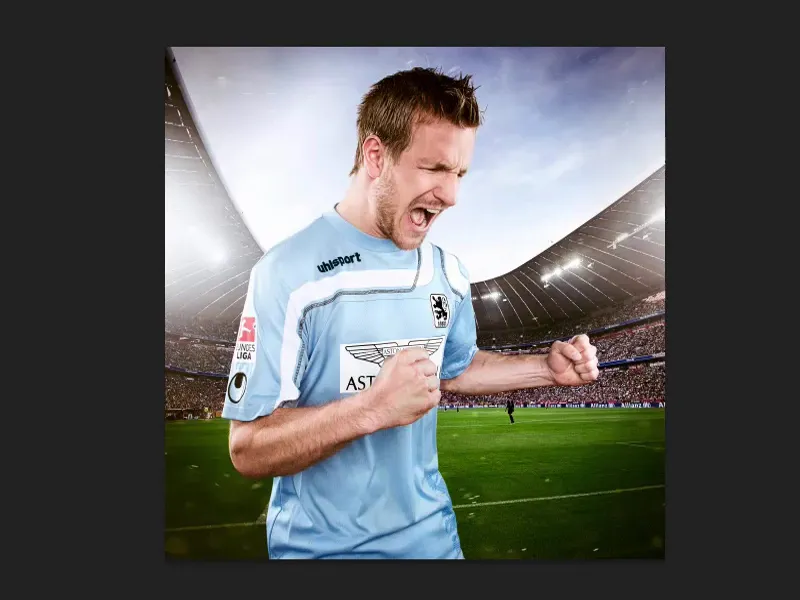
… ar tiesiog šviesos pritaikymui kompozicijose prie Grėyčio. Tai jums suteiks ir šiek tiek jausmo, kaip iš tikrųjų veikia „Photoshop“.
Aš visada jaučiu, kad visi šie nustatymų sluoksniai (1) apačioje, taip pat ir toniniai korekcijos (2), dažniausiai tam tikruose sluoksnių režimuose veikia maždaug taip pat, tačiau mygtukai šiek tiek skiriasi. Ir galų gale arba naudoju toninės korekcijos ar Gradacijos kreivės (3) - esu prinipų galiu padaryti tiek pat…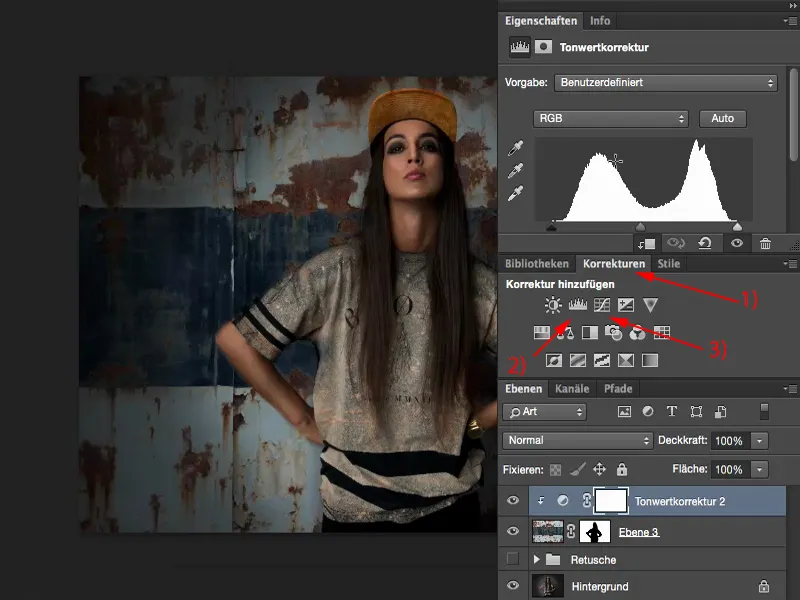
Galiu daryti frezinius pirkinius naudodamas Gradacijos kreivės. Viską ką turite padaryti yra tiesiog judinti Juodąjį vertę ir iškart įtrūksta Balta čia praktiškai išnyksta.


